Home> 2007 & 2010 oktatóanyagok > PowerPoint modellek > Családfa PowerPoint
Tanuljon meg egyszerű családfa diagramot készíteni PowerPointban. Kövesse egyszerű, lépésről lépésre követhető utasításainkat, hogy létrehozza ezt a hasznos grafikát üzleti prezentációihoz.
A Családfa PowerPointban megtanulja létrehozni:

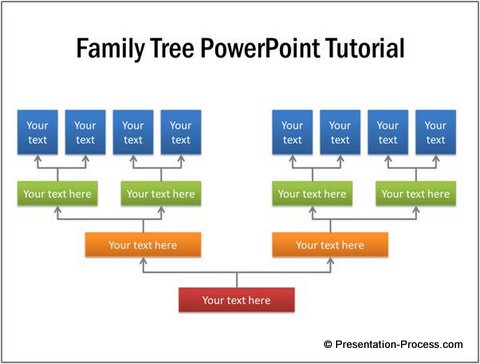
Ez az egyszerű és tiszta grafika könnyen létrehozható téglalap automatikus formák és könyöklő nyíl csatlakozók segítségével. Ebben a cikkben lépésről lépésre megtanulhatja a módszert.
A SmartArt nem ad lehetőséget a Családfához:
Nézze meg a SmartArt eszköz Hierarchia lapján található különböző lehetőségeket:


Igen. Mint megfigyelte, nincs lehetőség a Családfa létrehozására. Tekintettel arra, hogy a Családfa egy olyan gyakori, prezentációkban használt grafika, eléggé meglepő, hogy a Microsoftnál nem gondoltak arra, hogy a grafika számára egy opciót is beépítsenek.
Tanuljuk meg, hogyan hozzuk létre a grafikát egyszerű és egyszerű módon.
1. lépés: A dobozok létrehozása
Menjen az automatikus alakzatok menübe, és a ‘Téglalap’ eszközzel hozza létre a dobozokat a Family Tree PowerPoint számára.


Az ‘Elrendezés’ lapon az ‘Igazítás’ és az ‘Elosztás’ funkciókat használja a dobozok megfelelő helyre helyezéséhez. Írja be a megfelelő szöveget a dobozokba a dobozok belsejébe kattintva.
Ez tetszhet:
2. lépés: A dobozok összekapcsolása
Mihelyt a dobozok a helyükön vannak, itt az ideje, hogy a dobozokat összekapcsolja a “Nyílíves csatlakozó” eszközzel:


Ha a dobozok szélei fölé viszi a gépet, piros pontokat talál – ezek a doboz csatlakozási pontjai. Győződjön meg róla, hogy a könyöknyíl-csatlakozók összekötik a piros pontokat az alábbiak szerint:


Ha az összes dobozt összekötötte, a következő eredményt kapja:


A generációkat különböző színű “gyorsstílusok” alkalmazásával különböztetheti meg. Növelje a vonalak vastagságát és színezze őket szürkére, hogy a következő eredményt kapja:

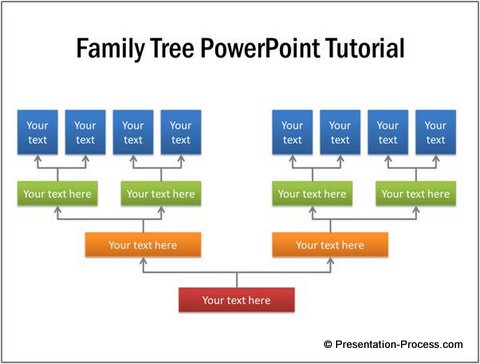
Kapcsolódó: ívelt nyíl bemutató PowerPoint 2010-ben
Üzleti előadóknak jobb megoldás:
Még az olyan egyszerű grafikák, mint a Családfa diagram is sok időt és erőfeszítést igényelhetnek, ha azt szeretné, hogy a diái professzionálisan nézzenek ki. A diagram különböző elemeinek összehangolása figyelmet igényel a részletekre. Ha nagy határidők fenyegetnek, nem könnyű a finomabb részletekkel foglalkozni.
Ha Ön olyan üzleti előadó, akinek nincs ideje arra, hogy professzionális minőségű grafikákat készítsen magának, van egy elegáns megoldásunk az Ön számára. Javasoljuk, hogy nézze meg a ‘CEO Packs Bundle of 1600+ PowerPoint Charts and Diagram Templates’ című csomagunkat. A két CEO csomag prémium minőségű diagramok, grafikonok, grafikák és diagramok széles választékát tartalmazza, amelyek segítségével minden elképzelhető üzleti ötletet megjeleníthet. Csak válassza ki a gondolatmenetének megfelelő sablont, és cserélje ki a minta szövegét saját szövegére. Üzleti diái pillanatok alatt elkészülnek.
Itt van néhány példa ebből a csomagból. A fákkal kapcsolatos fogalmakat metaforaként ábrázolhatja:


Itt egy példa egy 3D szervezeti struktúra diagramra a CEO csomag 2-ből:

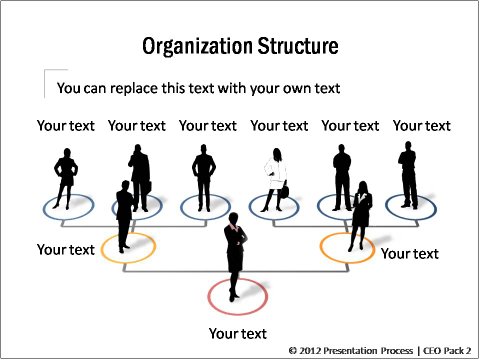
forrás:

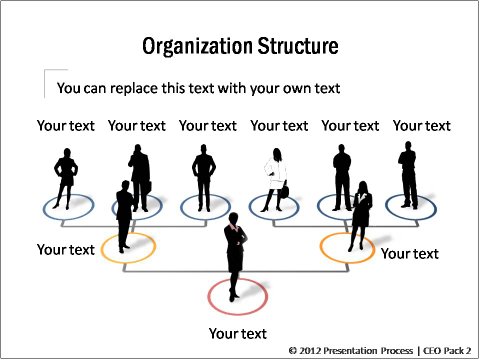
forrás: CEO Pack 2
Org Chart Structure from CEO Pack 1

Source: Org Charts from CEO Pack 1
Ha egyszerűen akarod tartani az organogramodat vagy fa diagramodat, akkor egy ilyen egyszerű oldalsó diagramot is készíthetsz:


Miért vesztegetnéd az időt arra, hogy a semmiből készítsd el a grafikákat és diagramokat, amikor a tartalom csiszolására is fordíthatsz időt? Kérjük, nézze át diagramgyűjteményünket, és nézze meg, hogy a CEO csomagok hogyan változtathatják meg örökre üzleti prezentációinak elkészítését.
 Ha hasznosnak találta ezt a Családfa PowerPoint bemutatót, nézzen körül oldalunkon. Több mint 200 ilyen haladó PowerPoint oktatóanyagot fog találni.
Ha hasznosnak találta ezt a Családfa PowerPoint bemutatót, nézzen körül oldalunkon. Több mint 200 ilyen haladó PowerPoint oktatóanyagot fog találni.
Related: Vissza a PowerPoint modellek főoldalára
Vissza a Családfa PowerPoint oldal tetejére
Vissza a Családfa PowerPoint oldal tetejére